7.1.6. Пакетная загрузка пользователей с помощью таблицы
В Системе существует возможность пакетной загрузки пользователей с помощью таблицы импорта формата CSV, которая формируется с учетом следующих правил:
- каждая строка файла содержит одну запись;
- каждая запись — ряд данных, отделенных точкой с запятой (или другими разделителями);
- первая строка таблицы должна содержать список полей — они определяют формат остальной части файла.
Обязательные поля:
- username — логин пользователя;
- firstname — имя (имя отчество) пользователя;
- lastname — фамилия пользователя;
- email — электронная почта пользователя.
Опциональные поля:
- password — пароль пользователя. При отсутствии данного поля пароль будет сгенерирован автоматически. На данное поле распространяются требования к паролю Системы, описанные в подразделе «Изменение пароля».
С помощью названной таблицы можно сразу записать пользователя на курс. Для этого в таблицу вводятся следующие поля:
- course — краткое название курса (если курсов несколько, то поля нужно называть соответственно course1, course2, course3 и т.д.);
- role — роль пользователя в данном курсе. Допустимые значения: student — студент, teacher — преподаватель. Если курсов несколько, то поля нужно называть соответственно role1, role2, role3 и т.д.
Для записи пользователя в существующую группу нужно в таблице ввести поле cohort. В данное поле вносится идентификатор учебной группы, в которую зачисляется этот пользователь. При записи в несколько групп называть соответственно cohort1, cohort2, cohort3 и т.д.
Ниже приведен пример правильно оформленной таблицы импорта.
|
username |
password |
firstname |
lastname |
|
|
batalin |
FvXmD5B! |
Роман Вячеславович |
Баталин |
mail1@email.ru |
После того, как таблица создана нажмите на кнопку «Загрузить пользователей» в панели «Управление пользователями» (рис. 134).
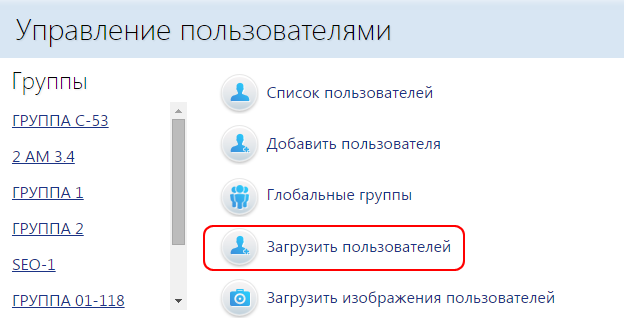
Рис. 134. Кнопка «Загрузить пользователей»
На открывшейся странице «Загрузить пользователей» (рис. 135) нужно указать сформированный ранее файл импорта (путем перетаскивания файла в поле «Файл»). Затем в поле «Разделитель для CSV» укажите разделитель, который вы использовали в файле (для Excel по умолчанию разделителем является точка с запятой).
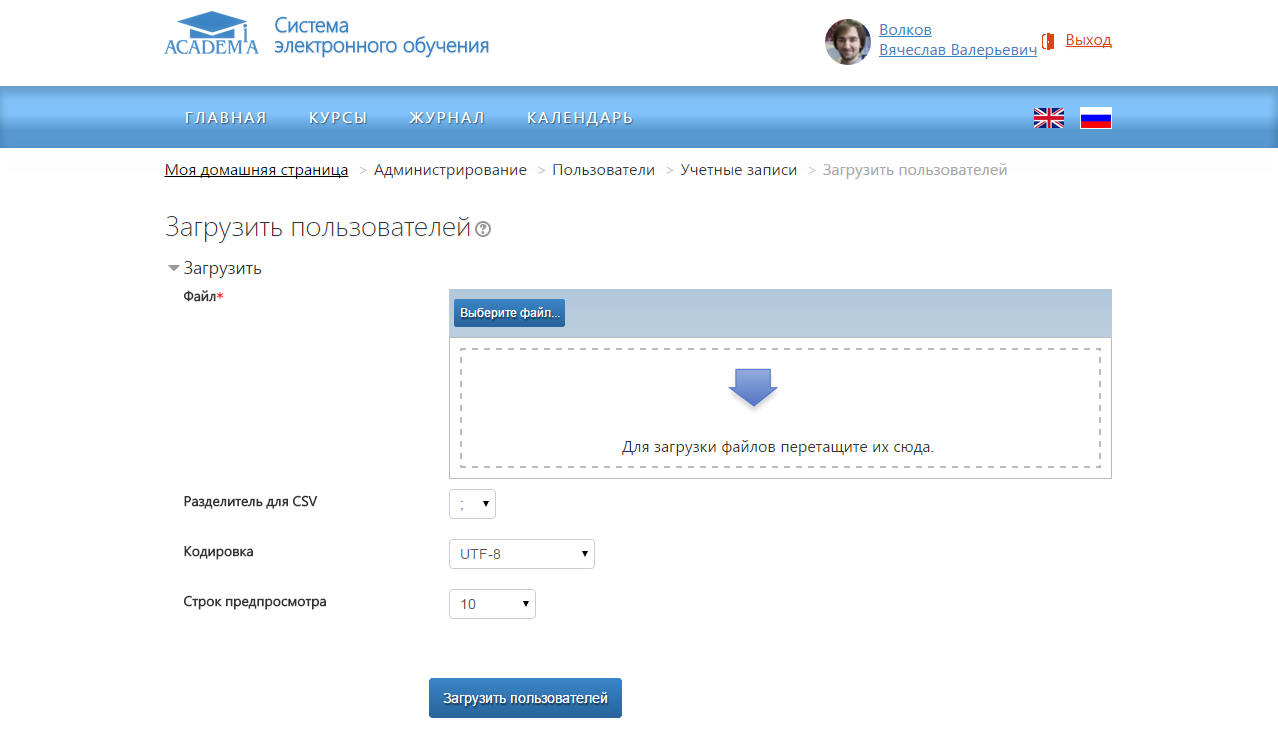
Рис. 135. Страница «Загрузить пользователей»
Выберите кодировку файла импорта (для Excel — WINDOWS-1251) и укажите число строк предпросмотра. После этого нажмите на кнопку «Загрузить пользователей». Вы окажетесь на странице настройки импорта (рис. 136).
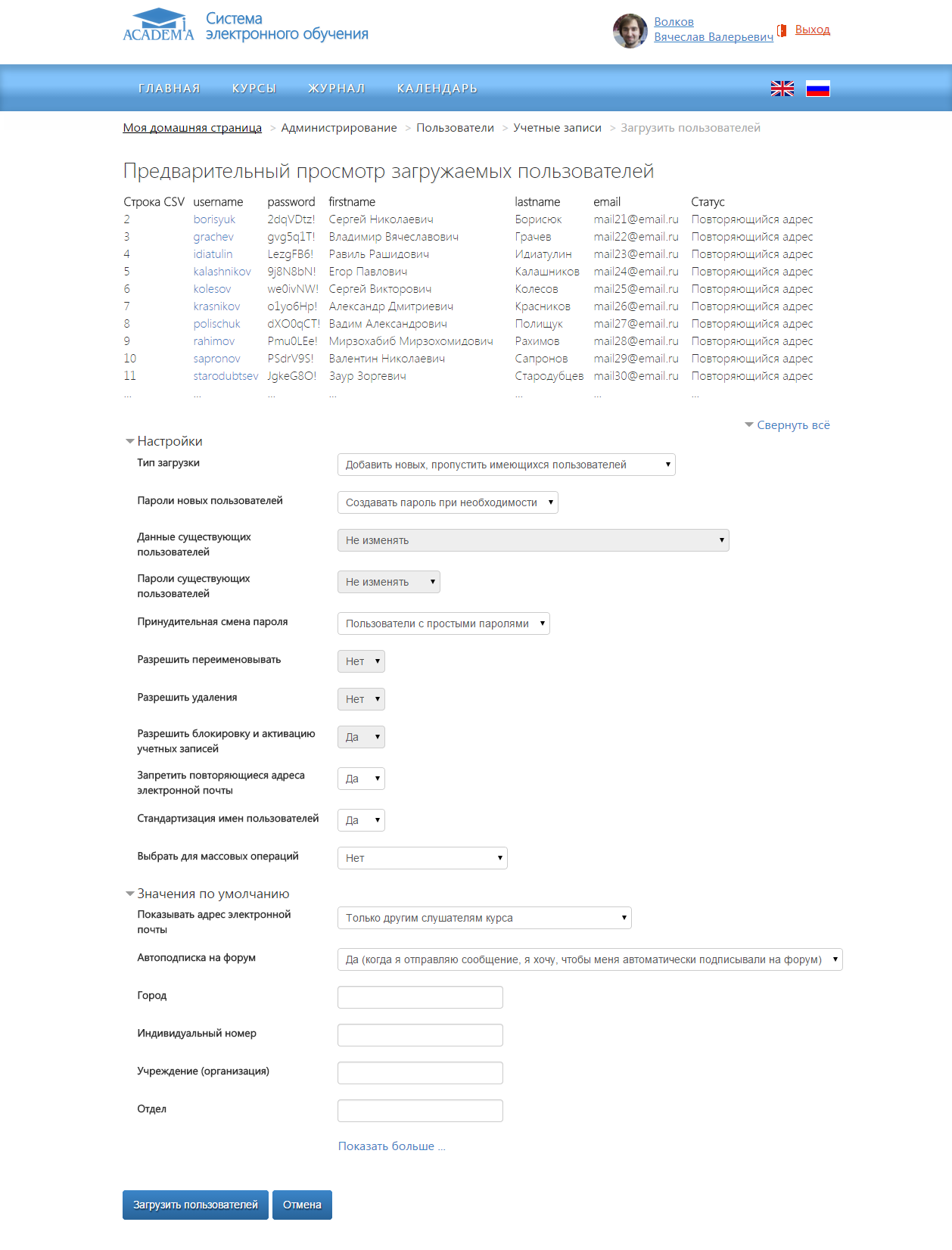
Рис. 136. Страница «Загрузить пользователей. Шаг 2. Настройка импорта»
В верхней части страницы выводится предварительный просмотр загружаемого файла. Убедитесь, что разбитие данных на столбцы произошло правильно, в противном случае повторите загрузку файла с другими настройками.
Настройки добавления пользователей следующие:
«Тип загрузки» — настройка определяет каким образом будет загружаться информация о пользователях. Он имеет значения:
- «Добавить новых, пропустить имеющихся пользователей»;
- «Добавить всех, при необходимости добавлять номер к логину»;
- «Добавить новых и обновить имеющихся пользователей»;
- «Только обновить имеющихся пользователей»;
«Пароли новых пользователей» — настройка определяет порядок загрузки или создания паролей загружаемых пользователей. Пароль либо берется из файла импорта, либо генерируется Системой;
«Данные существующих пользователей» — настройка определяет, что делать с данными уже существующих в Системе пользователей. Возможные значения настройки:
- «Заменять данными из файла»;
- «Заменять данными из файла и значениями по умолчанию»;
- «Заполнить пустые поля данными из файла и значениями по умолчанию»;
«Пароли существующих пользователей» — настройка определяет, что делать с паролями уже существующих в Системе пользователей. Возможные значения настройки:
- «Не изменять»;
- «Редактировать»;
«Принудительная смена пароля» — настройка позволяет включить процедуру принудительной смены паролей для загружаемых пользователей;
«Разрешить переименовывать» — настройка разрешает переименовывать уже существующих в Системе пользователей;
«Разрешить удаления» — настройка разрешает удаление уже существующих в Системе пользователей;
«Разрешить блокировку и активацию учетных записей» — настройка разрешает блокировку и активацию уже существующих в Системе пользователей;
«Запретить повторяющиеся адреса электронной почты» — настройка включает запрет на использование одного и того же адреса электронной почты для нескольких пользователей;
«Стандартизация имен пользователей» — настройка позволяет стандартизировать логины загружаемых пользователей.
После выбора нужных настроек нажмите на кнопку «Загрузить пользователей».
| 7.1.5. Запись Студентов в группу | Перейти к оглавлению | 7.1.7. Пакетная загрузка изображений пользователей |